Produkte mit niedrigem Lagerbestand und nicht vorrätige Produkte werden farblich hervorgehoben, was Ihnen einen besseren Überblick darüber verschafft, welche Produkte Sie nachbestellen müssen.



Nach Lagerbestand filtern
Sie können Produkte nach Lagerbestand (hoch, niedrig, nicht vorrätig) filtern. Filter erleichtern es Ihnen, Ihren Bestand aufzustocken.
- Melden Sie sich an Ihrem eCom-Backoffice an und klicken Sie im Menü links auf Produkte > Lagerbestand.
- Klicken Sie auf der rechten Seite in der Suchleiste auf Lagerbestand filtern.
- Klicken Sie auf Lagerbestand.
- Klicken Sie auf Wählen ... und wählen Sie den gewünschten Status aus.
- Klicken Sie auf Filter anwenden.
Einstellen, wann ein Lagerbestand als nicht vorrätig angesehen wird
Der Standardwert für einen leeren Lagerbestand ist 0. Sie können diesen Wert erhöhen, um einen Mindestvorrat zu reservieren. Für weitere Informationen klicken Sie hier.
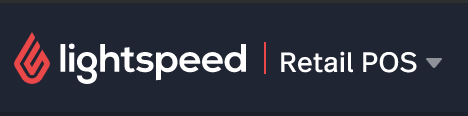
WICHTIG: Wenn Ihr eCom-Shop mit einer Retail-POS-Anwendung verknüpft ist, können Sie das Feld „Benachrichtigung bei weniger als“ nur durch Importieren ändern. In diesem Fall sind die meisten Felder zum Lagerbestand im eCom-Backoffice deaktiviert.
Einstellen, wann ein Lagerbestand als niedrig angesehen wird
Der Standardwert für einen niedrigen Lagerbestand ist 5. Sie können sowohl Standardeinstellungen für neue Produkte eingeben als auch für individuelle Produkte oder als Massenaktion einstellen oder diese importieren.
Standardeinstellungen für neue Produkte
- Melden Sie sich an Ihrem eCom-Backoffice an und klicken Sie auf Einstellungen.
- Klicken Sie aufWorkflow in der Spalte Shop-Einstellungen.
- Geben Sie einen Wert in das Feld Benachrichtigen, wenn Lagerbestand unter im Abschnitt LAGERBESTAND ein.
- Klicken Sie auf Speichern.
Individuelle Einstellungen
- Melden Sie sich an Ihrem eCom-Backoffice an und klicken Sie auf Produkte.
- Öffnen Sie die Einstellungen eines Produkts, indem Sie auf den Produkttitel klicken.
- Scrollen Sie nach unten zum BereichLAGERBESTAND & VARIANTENund öffnen Sie die Einstellungen einer Variante, indem Sie auf den Variantentitel klicken.

- Scrollen Sie nach unten zum Bereich LAGERBESTAND und fügen Sie die gewünschte Menge im Feld Benachrichtigung bei weniger als ein.
- Klicken Sie auf Speichern.
Als Massenaktion
- Melden Sie sich an Ihrem eCom-Backoffice an und klicken Sie auf Produkte.
- Für Varianten eines Produkts: Öffnen Sie die Produkteinstellungen, indem Sie auf den Produkttitel klicken. Scrollen Sie nach unten zum Bereich LAGERBESTAND & VARINATEN .
- Für Varianten vieler Produkte: Klicken Sie auf der linken Seite des Bildschirms auf Lagerbestand.
- Markieren Sie die Kontrollkästchen neben den Varianten, die Sie modifizieren wollen. Wenn Sie alle Varianten auf einer Seite bearbeiten wollen, markieren Sie das Kontrollkästchen links oben in der Tabelle.
- Klicken Sie auf die Schaltfläche Ausgewählte(r) Artikel und klicken Sie auf Bearbeiten.
- Markieren Sie das Kontrollkästchen neben Lagerbestand.
- Beantworten Sie die Frage Sind alle Werte gleich?, indem Sie entweder Ja oder Nein aus dem Dropdown-Menü auswählen.
- Klicken Sie auf Weiter.
- Geben Sie den Lagerbestand für jede einzelne Variante auf dem Bildschirm im Feld Benachrichtigung bei weniger als ein.
- Klicken Sie auf Speichern.
Durch Importieren
Fügen Sie beim Importieren von Produkten eine Spalte namens Stock_Alert ein. Fügen Sie für jedes Produkt einen numerischen Wert für den Lagerbestand hinzu.
Änderungen an Produkten importieren
- Erstellen Sie einen Produktexport in Werkzeuge > Exporte.
- Erstellen Sie eine separate Importdatei, die sich von Ihrer Exportdatei in Google Tabellen oder einer anderen Tabellenkalkulationssoftware unterscheidet. Kopieren Sie diese Spaltentitel in Ihre Importdatei:
Internal_ID Internal_Variant_ID XX_Title_Short Stock_Alert - Kopieren Sie alle internen IDs und Produkttitel aus Ihrem Produktexport und fügen Sie sie in Ihre Importdatei ein. Fügen Sie für jedes Produkt die Menge, die als niedriger Lagerbestand gewertet werden soll, in die Spalte Stock_Alert ein.
- Importieren Sie die Kalkulationstabelle in Werkzeuge > Importe.
Lesen Sie dazu Änderungen an Produkten importieren. Dort finden Sie die kompletten Anweisungen.
Neue Produkte importieren
- Erstellen Sie in Google Tabellen oder einer anderen Tabellenkalkulationssoftware eine Importdatei. Sie können so viele Spalten hinzufügen, wie Sie benötigen. Dies sind jedoch die minimal erforderlichen:
XX_Title_Short Stock_Alert - Importieren Sie die Kalkulationstabelle in Werkzeuge > Importe.
Lesen Sie dazuNeue Produkte importieren. Dort finden Sie vollständige Anweisungen.